Настройка точки доступа на ноутбуке - это удобный способ создать свою Wi-Fi сеть и подключить к ней другие устройства. Такой функционал может быть полезен, например, когда вы находитесь в общественном месте без Wi-Fi, но хотите подключить свой смартфон или планшет к Интернету. Настройка точки доступа - это процесс, который может показаться сложным, однако с нашим руководством и полезными советами вы без труда сможете освоить эту процедуру.
Этот гайд по настройке точки доступа на ноутбуке предназначен для пользователей, которые хотят поделиться своим подключением к Интернету с другими устройствами или создать свою собственную локальную Wi-Fi сеть. Мы предоставим шаг за шагом инструкции и дадим полезные советы, чтобы у вас не возникло проблем при настройке точки доступа на вашем ноутбуке.
Важно понимать, что процесс настройки точки доступа на ноутбуке может отличаться в зависимости от операционной системы, которой вы пользуетесь. В этой статье мы рассмотрим настройку точки доступа на ноутбуке с операционной системой Windows, но общие принципы остаются те же самые, независимо от системы. Поэтому даже если у вас другая операционная система, наши советы вам все равно будут полезны.
Подготовка к созданию точки доступа
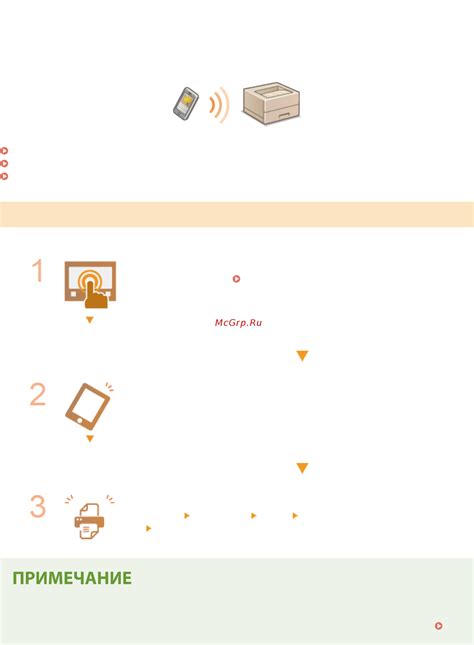
Перед тем как создать точку доступа на ноутбуке, следует выполнить несколько подготовительных шагов:
- Проверьте наличие необходимого оборудования: для создания точки доступа на ноутбуке вам понадобится Wi-Fi адаптер. Убедитесь, что такой адаптер установлен на вашем ноутбуке и функционирует корректно.
- Убедитесь в наличии необходимого программного обеспечения: для создания точки доступа на ноутбуке нужно иметь ОС Windows 7 и выше. В некоторых случаях может понадобиться дополнительное ПО, если встроенные возможности ОС недостаточны.
- Проверьте настройки безопасности: прежде чем создать точку доступа, убедитесь, что у вас нет активных программных или аппаратных брандмауэров, которые могут блокировать функцию предоставления доступа.
- Подготовьте необходимую информацию: перед началом создания точки доступа рекомендуется определить имя и пароль для вашей сети, чтобы вы могли безопасно подключаться к ней в дальнейшем.
После выполнения этих подготовительных шагов вы будете готовы создать точку доступа на ноутбуке и предоставить доступ к Интернету для других устройств.
Настройка точки доступа на ноутбуке
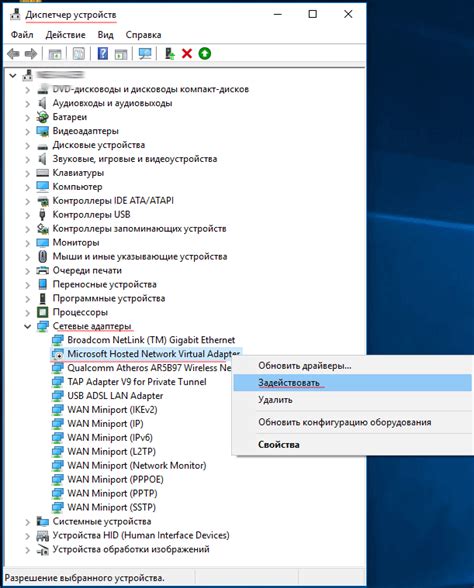
Настройка точки доступа на ноутбуке с ОС Windows:
- Откройте "Параметры" (нажмите кнопку "Пуск" и выберите "Параметры")
- Выберите "Сеть и интернет"
- Перейдите на вкладку "Мобильная точка доступа"
- Включите опцию "Разрешить другим устройствам подключаться"
- Нажмите "Персональная точка доступа"
- Укажите имя сети и пароль (SSID и пароль)
- Нажмите "Сохранить"
Теперь ваша точка доступа настроена и готова к использованию. С других устройств найдите созданную сеть Wi-Fi и введите пароль, чтобы подключиться к интернету через ваш ноутбук.
Настройка точки доступа на ноутбуке с ОС macOS:
- Нажмите на значок Apple в левом верхнем углу экрана и выберите "Системные настройки"
- Выберите "Сеть"
- Нажмите на "Подключение к Интернету"
- Перейдите на вкладку "Общий доступ"
- Выберите опцию "Wi-Fi"
- Укажите имя сети и пароль (SSID и пароль)
- Нажмите "Применить"
Теперь ваша точка доступа настроена на ноутбуке с ОС macOS. Подключитесь к ней с других устройств, чтобы получить доступ к интернету.
Обратите внимание, что для настройки точки доступа на ноутбуке требуется учетная запись с административными правами. Также учтите, что использование точки доступа может уменьшить скорость интернета на подключенных устройствах.